Знать дату окончания сезона 'Брачующиеся звезды': Все, что вам нужно знать
Когда закончится сезон “Звездной драки”? Если вы являетесь поклонником Brawl Stars, то знаете, как важно быть в курсе последних обновлений сезона. …
Читать статью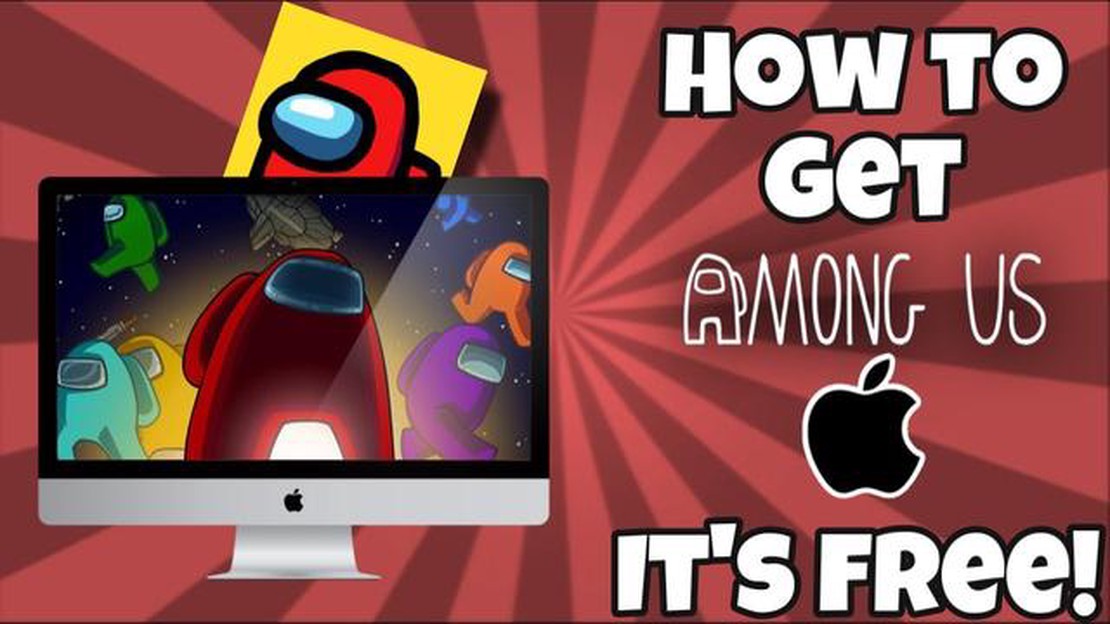
Among Us быстро стала одной из самых популярных многопользовательских игр, известной своим захватывающим геймплеем и напряженными моментами. Если вы являетесь пользователем Mac и хотите присоединиться к веселью, вам, возможно, интересно, как получить Among Us на свое устройство. В этом пошаговом руководстве мы расскажем вам о том, как установить Among Us на Mac.
Шаг 1: Откройте App Store.
Первым делом необходимо открыть App Store на компьютере Mac. Это можно сделать, нажав на голубой значок App Store в Dock или выполнив поиск “App Store” в Spotlight и выбрав полученный результат.
Шаг 2: Поиск приложения Among Us.
Открыв App Store, воспользуйтесь строкой поиска в правом верхнем углу окна и найдите “Among Us”. В результатах поиска должна появиться игра “Among Us”, разработанная компанией InnerSloth LLC.
Шаг 3: Покупка и загрузка Among Us.
После того как вы нашли Among Us в результатах поиска, щелкните на ней, чтобы открыть страницу игры. На странице игры нажмите кнопку “Получить”, чтобы начать процесс загрузки и установки. Для завершения покупки вам может быть предложено ввести свой Apple ID и пароль.
Шаг 4: Запуск игры Among Us.
После завершения процесса загрузки и установки вы можете запустить Among Us, нажав на кнопку “Открыть” в App Store или выполнив поиск “Among Us” в Spotlight и выбрав результат. После запуска игры можно начать играть, присоединившись к существующей игре или создав свою собственную.
Вот и все! Вы успешно установили Among Us на свой Mac и готовы присоединиться к веселью. Собирайте друзей, становитесь членом экипажа или самозванцем и наслаждайтесь захватывающим игровым процессом, который предлагает Among Us.
Если вы являетесь пользователем Mac и хотите присоединиться к веселью в Among Us, не волнуйтесь! Ниже приведено пошаговое руководство по получению Among Us на Mac:
Вот и все! Вы успешно загрузили и установили Among Us на свой Mac. Теперь вы можете присоединиться к своим друзьям и начать наслаждаться этой популярной многопользовательской игрой. Приятного времяпрепровождения и удачи!
Читайте также: Valorant Skye: все, что мы знаем о следующем агенте Инициатора Valorant
Чтобы загрузить и установить Among Us на Mac, следуйте следующим пошаговым инструкциям:
Примечание: Among Us является платным приложением в App Store. Для завершения покупки вам будет предложено ввести свой Apple ID и пароль.
Если вы предпочитаете загружать Among Us из других источников, вы также можете:
Обратите внимание, что загрузка Among Us из неофициальных источников может представлять опасность для безопасности вашего Mac. Рекомендуется загружать приложения из надежных источников, таких как App Store или официальный сайт.
Читайте также: Как получить сервер Minecraft: Пошаговое руководство
Теперь, когда вы успешно загрузили и установили Among Us на свой Mac, вы можете начать играть в игру со своими друзьями!
Чтобы установить Among Us на компьютер Mac, выполните следующие действия:
Кроме того, вы можете скачать Among Us с официального сайта. Вот как это сделать:
Теперь вы успешно установили Among Us на свой Mac! Наслаждайтесь игрой!
Если вы хотите поиграть в Among Us на Mac, вам повезло! Ниже приведено пошаговое руководство, как это сделать:
Примечание: Хотя игра Among Us бесплатна для загрузки и воспроизведения на Mac, в ней можно приобрести косметические предметы в приложении. При желании вы можете приобрести эти предметы, но они не являются обязательными для получения удовольствия от игры.
Да, вы можете играть в Among Us на компьютере Mac, выполнив следующие действия.
Для игры в Among Us на Mac вам необходимо загрузить эмулятор Android, например BlueStacks или Nox Player.
Чтобы загрузить BlueStacks на Mac, вы можете посетить официальный сайт BlueStacks и загрузить версию программы для Mac. После загрузки следуйте инструкциям по установке, предоставленным BlueStacks.
Да, игра Among Us доступна бесплатно в Google Play Store. Однако, если вы хотите разблокировать дополнительные функции или удалить рекламу, вам может потребоваться внести небольшую плату.
Да, загрузка и использование программ-эмуляторов Android на Mac в целом безопасны. Однако обязательно загружайте программы из официальных источников и проверяйте их на наличие вирусов и вредоносных программ перед установкой.
Когда закончится сезон “Звездной драки”? Если вы являетесь поклонником Brawl Stars, то знаете, как важно быть в курсе последних обновлений сезона. …
Читать статьюКак играть в Roblox на Oculus Quest 2 без ПК? Roblox, популярная платформа для онлайн-игр, стала еще более захватывающей с появлением виртуальной …
Читать статьюКак получить меч покемона Умбреона? Umbreon - одна из популярных эволюций Eevee, которую игроки Pokemon стремятся добавить в свою команду. Благодаря …
Читать статьюГде купить Crystal Chunk Genshin Impact? Genshin Impact - ролевая экшен-игра с открытым миром, разработанная и изданная компанией miHoYo. В игре …
Читать статьюСколько персонажей в Genshin Impact? Genshin Impact - ролевая игра в жанре экшн, разработанная и изданная компанией miHoYo. Действие игры …
Читать статьюКакой Call Of Duty будет следующей? Франшиза Call of Duty стала одним из основных направлений игровой индустрии, известным своим напряженным и …
Читать статью